Eliminar el audio de un video en Android no es tan difícil como parece. Siga leyendo y verá cómo eliminar el sonido original y reemplazarlo por uno aún mejor. Todo lo que necesita es la aplicación correcta y, con suerte, encontrará la que necesita en la siguiente lista.
Eliminar audio de cualquier video en Android
El video siempre es mejor con sonido, pero a veces el video que desea enviar tiene una canción que no es la mejor que escuchan los niños. En este caso, puede eliminar el sonido original y reemplazarlo con una canción más adecuada para niños. Hay diferentes fuentes que puede intentar eliminar el sonido de cualquier video de Android.
Fotos de Google
Dado que es muy probable que utilice Google Photos mientras aún es completamente gratuito, es posible que desee aprovechar la función de silencio. Abra Google Photos y busque el video que desea apagar. Haga clic en el icono del centro.
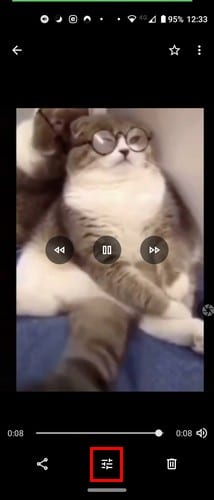
En la siguiente ventana, el video comenzará a reproducirse con audio y todo. En la parte inferior izquierda, verá un icono de altavoz. Tóquelo para que el icono quede atravesado por una línea. Eso es todo lo que necesita hacer de su parte para eliminar el audio de su video.
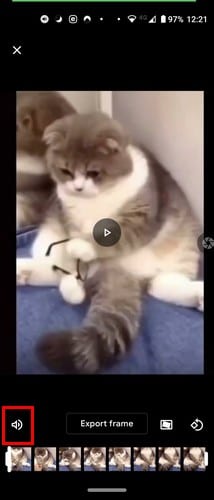
Mientras lo hace, también verá opciones para estabilizar su video e incluso rotarlo. En la parte inferior también verá una opción para recortar y exportar su video.
Editor de sonido de video
Editor de sonido de video es otra buena opción para eliminar el audio de cualquier video. La aplicación tiene un diseño agradable y también le permite agregar audio después de eliminar el original.
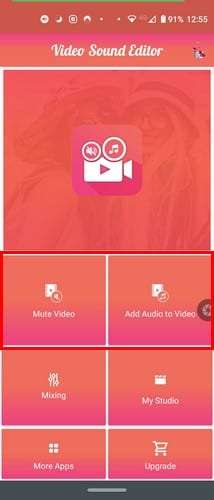
Para eliminar el audio de su video, toque la opción Silenciar video. Busque el video del que desea eliminar el audio. Puede tocar la marca de verificación en la parte superior derecha para apagar el video en el siguiente paso. Pero, use los controles deslizantes a continuación para recortar su video, y si necesita echar un último vistazo a su video, siempre puede presionar el botón de reproducción. Al presionar la rueda dentada, también puede cambiar la hora de inicio y finalización del video.
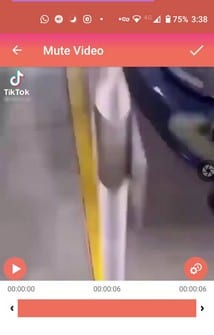
Cuando esté listo para la versión final de su video, toque la marca de verificación y se le pedirá que elija si desea silenciar el audio con o sin recortar el video. Al final, la aplicación le mostrará cómo se ve su video y cómo se ve su video. Si le gusta lo que ve y escucha, puede usar la opción de compartir para enviárselo a sus amigos.
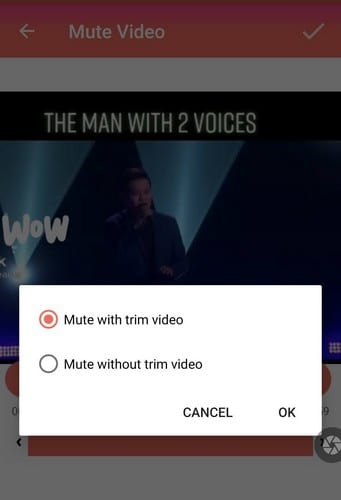
VivaVideo
Si está acostumbrado a crear presentaciones de diapositivas y editar videos con regularidad, es posible que desee donar VivaVideo una prueba. No solo tendrá toneladas de opciones de edición para usar cuando las necesite, sino que también puede eliminar el audio de cualquier video. También verá algo de música que puede elegir agregar a su video.
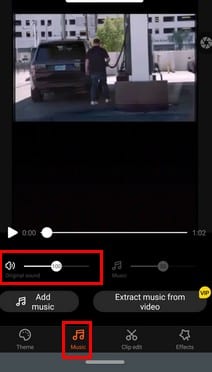
Si no está satisfecho con la música que ofrece la aplicación, también hay una opción para extraer audio de otro video, pero necesitará acceso VIP para eso. Un control deslizante le permite ajustar la cantidad de sonido original que desea agregar al video.
VideoShow
Otra gran opcion es VideoShow. Al igual que la opción anterior, VideoShow también le permite extraer audio de otros videos si actualiza a Premium. Pero, de forma gratuita, puede hacer cosas como eliminar el sonido original del video, agregar música múltiple, agregar efectos de sonido, agregar voz en off y agregar atenuación de música.
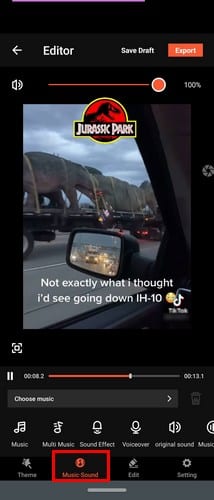
VideoShow te ofrece una larga lista de canciones que puedes agregar a tu video. Si necesita más opciones, simplemente toque la opción para descargar más música.
Pensamientos finales
Creo que todos hemos encontrado algunos videos que serían mejores si solo tuvieran una canción más. En lugar de tener que verlo sabiendo que podría usar esta mejora, puede mejorarlo usted mismo con estas aplicaciones fáciles de usar. Ya sea que solo desee eliminar el audio o desee que la aplicación tenga más opciones de edición, la lista le brinda aplicaciones que hacen el trabajo. ¿Cuál crees que vas a usar primero? Comparta su opinión en los comentarios a continuación.